Eliminar el virus Help recover files.txt (Guía de eliminación de virus)
Guía de eliminación del virus Help recover files.txt
¿Qué es El virus Help recover files.txt?
¡Hola! No hay duda de que estoy en un serio problema. Intentaré describir el problema para hacerlo más claro, y espero que seréis capaces de ayudarme. De hecho, he encontrado un documento llamado «Help recover files.tx» en cada carpeta. Además, todos los nombres de archivo comienzan con .oorr y no puedo abrir ninguno de ellos. Para hacerlo, me pide pagar 1 Bitcoin en 96 horas. ¿Qué debería hacer? No quiero pagar a estos ciber criminales, peor no puedo perder los datos, ya que algunos archivos son realmente importantes y no tengo copias de seguridad. ¿Hay algún modo de solucionar este problema?
‘Help recover files.txt’ es un ransomware malicioso. Algunos hechos sobre ello:
‘Help recover files.txt’ es una infección ransomware que pertenece al máximo nivel de virus de ordenador. Recientes estudios han revelado que este ransomware está fundamentalmente centrado en usuarios localizados en Grecia y los Balcanes, pero miles de usuarios de PC de otras localizaciones han sido igualmente infectados, lo que implica que la difusión del ransomware Help recover files.tx no está limitada.
Está clasificado como ransomware encriptador de archivos, ya que, en contraste con FBI virus, esta ciber amenaza está programa para desencriptar los archivos más importantes, como vídeos, documentos, y fotos. Para prevenir el acceso a datos personales, el virus Help recover files.tx usa el algoritmo de encriptación RSA-2048 o AES CBC 256-bit. Una vez que la encriptación es finalizada, la víctima recibe una notificación que explica qué está ocurriendo con el ordenador y qué medidas debe tomar el usuario para desencriptar los datos personales. El mensaje normalmente dice algo así:
«Hi,
What happened to your files?
All your files were protected by a strong encryption with RSA-2048
More information about the encryption keys using RSA-2048 can be found heres https://en.wikipedia.org/RSA
What does this mean?
This mean that the structure and data within your files have been irrevocably change and only we can help you to restore it.
How did this happen?
Especially for you, on our server was generated the secret key pair RSA-2048 – public and private
All your files were encrypted with the public key, which has been transferred to your computer via the internet.
Decrypting of your files is only possible with the help of the private key and decrypt program that is on our server
You can buy our tool with the private key that will recover all your files. It cost’s four bitcoins and you need to send it to bitcoin address 14mf7A1oCZ7bjpkqaoXCHp2VLRhuv***** . 1 bitcoin ~= 240 US $.
You can make bitcoin payment without any bitcoin software. For this you can use one of this bitcoin exchanger from this exchange list to send us bitcoins .”
A la víctima también se le da una key personal que debe ser enviada a los desarrolladores del ransomware Help recover files.tx una vez que el pago se ha tramitado. Al hablar sobre el pago, este ransomware requiere transferir 1 Bitcoin (aproximadamente 250$) en 96 horas.
Aunque necesites desencriptar tus archivos, los vendedores de seguridad, donde nos incluímos, no recomendamos pagar dinero a los ciber criminales. Antes de nada, esto no garantizará que tus documentos y fotos se recuperen. En segundo lugar, puedes inconscientemente revelar detalles de tu tarjeta de crédito y otra información a estos estafadores. Por ello, para recuperar tus datos, deberías usar Kaspersky virus-fighting utilities, Photorec, o R-Studio, que son programas que pueden restaurar datos. Además, para eliminar el ransomware Help recover files.tx permanentemente, deberías usar FortectIntego u otro anti-malware profesional.
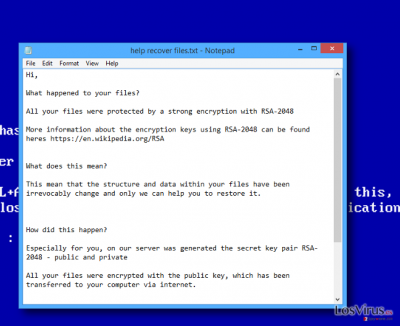
¿Cómo se difunde el virus Help recover files.txt?
Si Help recover files.txt encripta los archivos en tu PC, esto significa que tu sistema está infectado con Trojan-Ransom.NSIS.ONION.air. Normalmente, este troyano es ejecutado cuando el usuario hace click en emails de spam o links infectados. Por ello, aunque recibes mensajes que supuestamente traen archivos adjuntos importantes, no los abras sin verificación. De otro modo, puedes ejecutar el virus Help recover files.txt. (La guía de eliminación te la damos en la siguiente página).
¿Cómo restaurar los datos que han sido encriptados por este ransomware?
¿Has quedado infectado con el ransomware Help recover files.txt? Entonces no te dejes engañar y no pagues el dinero requerido, ya que esto no te garantizará la restauración de los datos. Lo mejor que puedes hacer es ejecutar una guía completa de eliminación del virus Help recover files.txt y emplear una herramienta que esté programada para sanar datos perdidos. En este caso particular, puedes confiar en estos programas Kaspersky virus-fighting utilities, Photorec, o R-Studio
Aún así, hay un modo de solucionarlo manualmente. La guía la encontrarás a continuación. Sin embargo, NO se te recomienda ejecutar la eliminación manual del ransomware files.txt, ya que puedes eliminar accidentalmente archivos equivocados. Para elo, deberías confiar mejor en FortectIntego o Malwarebytes.
Guía de eliminación manual del virus Help recover files.txt
Ransomware: Eliminación manual de ransomware en Modo Seguro
¡Importante! →
La guía de eliminación manual puede ser demasiado complicada para usuarios normales de ordenador. Requiere conocimiento técnico avanzado para ser seguida correctamente (si archivos vitales del sistema son eliminados o dañados, puede resultar en un compromiso completo de Windows), y también puede llevar horas completar. Por ello, te recomendamos encarecidamente que uses el método automático provisto provisto arriba.
Paso 1. Acceder en Modo Seguro con Funciones de Red
La eliminación manual de malware es mejor que sea eliminada en el ambiente de Modo Seguro.
Windows 7 / vista / XP
- Click en Inicio > Apagar > Reiniciar > Aceptar
- Cuando tu ordenador se active, empieza a pulsar el botón F8 (si esto no funciona, intenta con F2, F12, Supr etc. – todo depende del modelo de tu placa base) múltiples veces hasta que veas la ventana de Opciones de Inicio Avanzadas.
- Selecciona Modo Seguro con Funciones de Red desde la lista.

Windows 10 / Windows 8
- Click derecho en el botón Inicio y selecciona Configuración.

- Desliza hasta abajo y selecciona Actualizaciones y Seguridad.

- En el panel izquierdo de la ventana, elige Recuperación.
- Ahora desliza hasta encontrar la sección Inicio Avanzado.
- Click en Reiniciar ahora.

- Selecciona Solucionador de Problemas.

- Ve a opciones Avanzadas.

- Selecciona Ajustes de Inicio.

- Pulsa Reiniciar.
- Ahora pulsa 5 o haz click en 5) Habilitar Modo Seguro con Funciones de Red.

Paso 2. Acabar con los procesos sospechosos
El Administrador de Tareas de Windows es una útil herramienta que muestra todos los procesos en segundo plano. Si el malware está ejecutando un proceso, necesitas acabar con él:
- Pulsa Ctrl + Shift + Esc en tu teclado para abrir el Administrador de Tareas de Windows.
- Click en Más detalles.

- Desliza hasta la sección de procesos en segundo plano y busca cualquier cosa sospechoso.
- Click derecho y selecciona Abrir localización del archivo.

- Vuelve a procesos, click derecho y selecciona Finalizar Tarea.

- Elimina los contenidos de la carpeta maliciosa.
Paso 3. Comprobar los programas de Inicio
- Pulsa Ctrl + Shift + Esc en tu teclado para abrir el Administrador de Tareas de Windows.
- Ve a la pestaña Inicio.
- Click derecho en el programa sospechoso y elige Deshabilitar.

Paso 4. Eliminar los archivos del virus
Los archivos relacionados con malware pueden encontrarse en varios sitios dentro de tu ordenador. Aquí están las instrucciones que pueden ayudarte a encontrarlos:
- Escribe Limpieza de Discos en la búsqueda de Windows y pulsa Enter.

- Selecciona el disco que quieras limpiar (C: es tu disco principal por defecto por lo que es probable que sea el que contenga los archivos maliciosos).
- Desliza por la lista de los Archivos a eliminar y selecciona lo siguiente:
Temporary Internet Files
Downloads
Recycle Bin
Temporary files - Selecciona Limpiar archivos del sistema.

- Puedes también buscar otros archivos maliciosos ocultos en las siguientes carpetas (escribe esas entradas en la Búsqueda de Windows y pulsa Enter):
%AppData%
%LocalAppData%
%ProgramData%
%WinDir%
Una vez hayas finalizado, reinicia el PC en modo normal.
Eliminar Help recover files.txt usando System Restore
-
Paso 1: Reinicia tu ordenador para Safe Mode with Command Prompt
Windows 7 / Vista / XP- Click en Start → Shutdown → Restart → OK.
- Cuando tu ordenador esté activo, comienza a pulsar F8 múltiples veces hasta que veas la ventana de Advanced Boot Options.
-
Selecciona Command Prompt de la lista

Windows 10 / Windows 8- Pulsa el botón Power en la pantalla de logueo de Windows. Ahora pulsa y mantén Shift, el cual está en tu teclado y haz click en Restart..
- Ahora selecciona Troubleshoot → Advanced options → Startup Settings y finalmente pulsa Restart.
-
Una vez que tu ordenador esté activo, selecciona Enable Safe Mode with Command Prompt en la ventana Startup Settings.

-
Paso 2: Restaura tus archivos del sistema y configuraciones
-
Una vez aparezca la ventana Command Prompt, inserta cd restore y haz click en Enter.

-
Ahora escribe rstrui.exe y pulsa de nuevo en Enter..

-
Cuando una nueva ventana aparezca, haz click en Next y selecciona tu punto de restauración que sea anterior a la infiltración de Help recover files.txt. Tras hacer esto, haz click en Next.


-
Ahora haz click en Yes para comenzar la restauración del sistema.

-
Una vez aparezca la ventana Command Prompt, inserta cd restore y haz click en Enter.
Finalmente, deberías pensar en la protección contra crypto-ransomwares. Para poder proteger tu ordenador de Help recover files.txt u otros ransomwares, usa un anti-spyware legítimo, como FortectIntego, SpyHunter 5Combo Cleaner o Malwarebytes
Recomendado para ti
Elige un apropiado navegador web y mejora tu seguridad con una herramienta VPN
El espionaje online ha tenido un gran impulso en los últimos años y la gente cada vez está más interesada en cómo proteger su privacidad online. Uno de los básicos se basa en añadir una capa más de seguridad – elegir el navegador web más privado y seguro.
No obstante, hay un modo de añadir una capa extra de protección y crear una práctica de navegación web completamente anónima con la ayuda de la VPN Private Internet Access. Este software redirige el tráfico a través de diferentes servidores, dejando tu dirección IP y geolocalización ocultas. La combinación de un navegador seguro y la VPN Private Internet Access te permitirá navegar sin sentir que estás siendo espiado o afectado por criminales.
Copia de seguridad de los archivos para uso posterior, en caso de ataque de malware
Los problemas de software creados por malwares o pérdidas directas de datos debido a una encriptación puede conducir a problemas con tu dispositivo o daño permanente. Cuando tienes copias de seguridad actualizadas, puedes fácilmente recuperarte tras un incidente y volver a la normalidad.
Es crucial crear actualizaciones de tus copias de seguridad sobre cualquier cambio en tus dispositivos, por lo que puedes volver al punto donde estabas trabajando antes de que el malware modificase cualquier cosa o tuvieses problemas en tu dispositivo a causa de pérdida de datos o corrupción del rendimiento.
Cuando tienes una versión previa de cada documento importante o proyecto, puedes evitar frustración y pérdidas. Es bastante útil cuando aparecen malwares de la nada. Usa Data Recovery Pro para llevar a cabo la restauración del sistema.





















